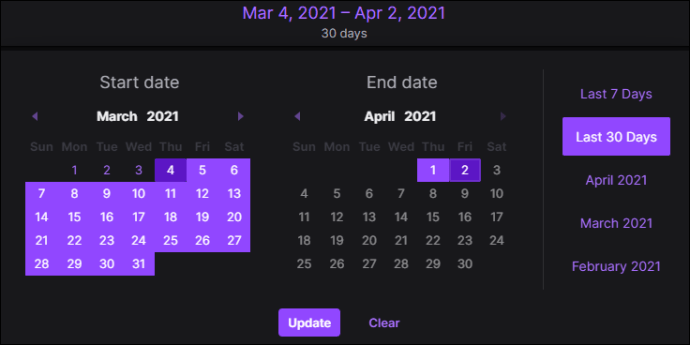Dacă vă concentrați pe creșterea spectatorilor Twitch sau vă preocupați de vizualizarea roboților, poate doriți să știți câți spectatori aveți care vizionează fluxurile.

În articol, vom discuta despre cum să vedem cine sunt spectatorii dvs., cum să recunoașteți roboții de vizualizare și cum să folosiți informațiile de perspectivă Twitch pentru a vă crește vizionările și urmăritorii.
Cum să vezi cine se uită pe Twitch?
Twitch clasifică tipul de spectatori în două grupuri:
Numărul de spectatori
Când cineva cu sau fără cont vă urmărește în direct, este considerat ca spectator. Odată ce un spectator încetează să vizioneze, numărul este redus. Numărul de spectatori este numărul afișat cu roșu sub playerul video.
Lista de vizualizatori
Aceasta listează numele de utilizator ale conturilor conectate la chatul dvs., chiar dacă acestea nu vorbesc în mod activ. Pentru a vedea pe toată lumea din chat, navigați în partea de jos a chat-ului și faceți clic pe butonul de lângă pictograma Setări.
Cum să vă verificați statisticile?
Accesul la statisticile dvs. este benefic pentru înțelegerea tendințelor de spectatori pentru a vă ajuta să vă dezvoltați canalul. Din pagina Twitch Channel Analytics, puteți vedea informații despre implicarea spectatorilor și veniturile pe intervale de date stabilite. Pentru a vedea statisticile canalului dvs.:
- Faceți clic pe numele/fotografia de profil din colțul din dreapta sus al ecranului.
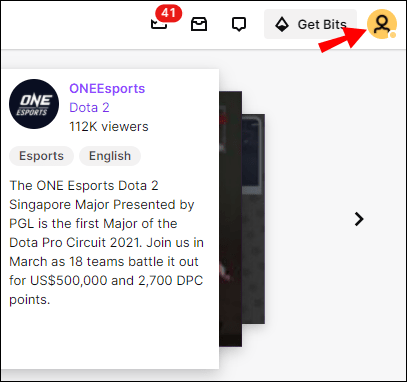
- Selectați „Creați un tablou de bord”.
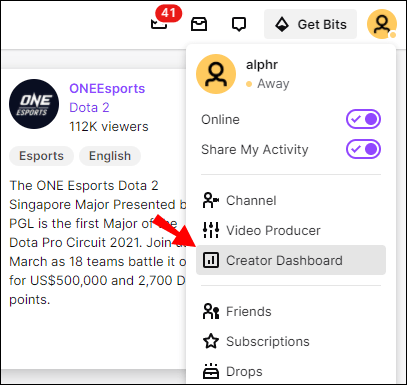
- Faceți clic pe meniul hamburger, apoi selectați „Insights” > „Channel Insights”.

Datele din ultimele 30 de zile vor fi afișate implicit. Pentru a ajusta datele:
- Faceți clic pe săgețile stânga și dreapta, de fiecare parte a datei, pentru a merge înapoi sau înainte cu 30 de zile.
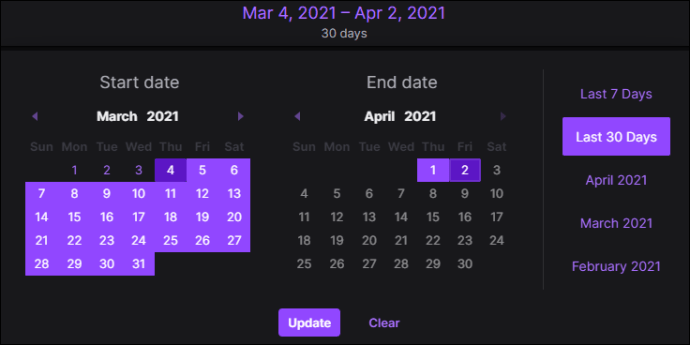
- Sau, pentru un anumit interval de date, selectați selectorul de date pentru a alege datele de început și de sfârșit din calendarul pop-up.
Cum să utilizați statisticile Twitch pentru a vă îmbunătăți jocul?
Persoanele dvs. Twitch oferă informații utile pentru a monitoriza cum merge canalul dvs. Pentru a ajunge la „Insights:”
- Faceți clic pe numele/fotografia de profil din colțul din dreapta sus al ecranului.
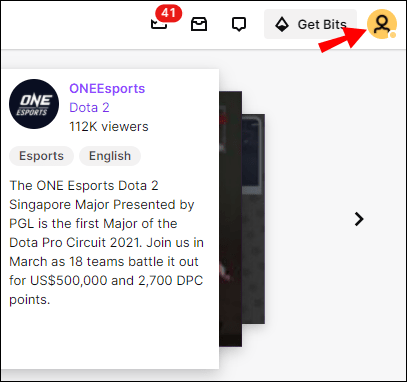
- Selectați „Creați un tablou de bord”.
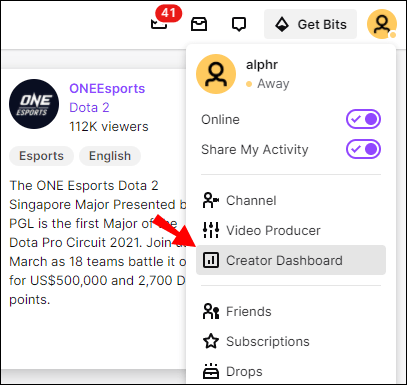
- Faceți clic pe meniul de hamburger, apoi selectați „Insights”.

Aici veți vedea trei categorii principale:
- „Analitica canalului” – pentru venituri și detalii despre urmăritori,
- „Rezumatul fluxului” – pentru un rezumat instantaneu al fluxurilor dvs., cu informații despre public, statistici de performanță, clipuri de top și multe altele.
- „Realizări” – pentru a vedea cât de mult ați progresat în procesul de a deveni afiliat sau partener.
Iată, vom discuta despre cum să folosiți unele dintre informații pentru a vă îmbunătăți fluxurile.
Statistici
Acestea includ numărul de spectatori, urmăritori și conversații pe baza celui mai recent live al dvs. Compară aceste cifre cu fluxurile anterioare pentru a vedea cât de eficient devii treptat în a transforma spectatorii în adepți.
Chaturi
Pe baza celor mai recente discuții în flux, aceasta acoperă spectatorii medii, adepții noi și multe altele. Acest lucru este deosebit de util pentru a investiga ce tip de conversații/conținut au fost transmise în flux într-un anumit moment care ar fi putut contribui la creșterea numărului de urmăritori.
Vă ajută să vă dați o idee despre ce le place spectatorilor să vorbească și despre ce le place lor distracție, ceea ce ar trebui să faceți mai mult.
Care au fost clipurile mele de top?
Acestea sunt clipurile de top ale fluxului dvs. (până la cinci). Din nou, analizând ceea ce face ca clipurile tale să fie un succes statistic pentru spectatorii tăi, vei ști ce tip de lucruri să faci în continuare. Compararea fluxurilor tale anterioare care au generat mai puține clipuri de top sau nu au generat videoclipuri de top vă oferă o idee despre ce să faceți mai puțin.
De unde părerile mele?
Cunoașterea surselor vizualizărilor dvs. și a numerelor, de exemplu, pagina de la care a venit un spectator înainte de a veni în fluxul dvs., vă ajută să înțelegeți de ce ar putea fi interesați spectatorii, mai ales dacă observați modele mici. Puteți folosi aceste informații pentru a inspira idei de discuții sau subiecte pentru sondajele dvs. de opinie.
Care este videoclipul pentru acest flux?
Afișând videoclipul fluxurilor, puteți realiza videoclipuri cu cele mai bune părți pentru a le folosi ca reclame pe celelalte canale de socializare. Arătând cât de cool și distractive sunt fluxurile dvs., este posibil să mai atrageți câțiva spectatori și urmăritori.
Realizări
Realizările vă ajută să rămâneți motivat, arătând progresul obiectivului dvs. dacă lucrați pentru a deveni afiliat sau partener pentru a începe să generați bani din fluxurile dvs.
Întrebări frecvente suplimentare
Cum poți să-ți dai seama dacă cineva folosește View-Botting pe Twitch?
View-botting este o activitate care realizează o implicare simulată prin umflarea artificială a vizualizărilor. Pentru a investiga dacă view-boții vă afectează canalul, urmăriți următoarele:
• Modele nenaturale de audiență. Ceva de genul unui nou abonat la fiecare cinci minute sau cam asa ceva este un cadou mort, mai ales când este continuu de-a lungul unui timp.
• Nume de utilizator fără sens. Boții tind de obicei să aibă nume de utilizator generate aleatoriu care nu provoacă imagini. De exemplu, majoritatea numelor de utilizator seamănă oarecum cu numele cuiva sau cel puțin au personalitate, de exemplu, hardcoregamer1979.
Verificați conturile oricăror utilizatori pe care îi bănuiți că sunt falși. Boții nu vor avea, cel mai probabil, un banner de profil Twitch sau adepți.
Există instrumente terță parte disponibile pentru a monitoriza modul în care este construită comunitatea dvs.; Social Blade este unul popular. Vederea declinului și creșterii naturale a audienței vă poate ajuta să identificați modele neobișnuite cauzate de obicei de roboți.
Follow-Botting
Acesta este momentul în care urmărirea unui canal include conturi false. Create în general în loturi, conturile false sunt șterse din când în când și, prin urmare, o scădere bruscă a multor adepți se poate datora A grup de follow-bots.
Dacă credeți că canalul dvs. este vizat de roboți, ar trebui să depuneți un raport.
Ce pot urmări oamenii pe Twitch?
Utilizatorii Twitch pot viziona aproape orice, de la jocuri video la festivaluri de muzică și emisiuni TV. De obicei, oamenii se conectează pentru a-și urmări streamerii preferați jucând jocuri de interes.
Urmăriți petreceri
„Watch Parties” Twitch este atunci când comunitățile se reunesc pentru a viziona, reacționa și dezbate filme sau emisiuni TV oferite pe abonamentele lor Amazon Prime sau Prime Video.
În prezent, petrecerile de vizionare sunt accesibile creatorilor și spectatorilor prin intermediul web-ului desktop, urmând ca accesul mobil să fie disponibil în lunile următoare.
Pot streamerii Twitch să vadă Lurkers?
Detectarea pândeților care nu sunt buni în Twitch este dificilă...
„Lurkers” sunt definiți ca spectatori care nu discută sau nu interacționează activ. Vor dezactiva fluxul sau ar putea viziona diferite fluxuri în același timp. Deoarece unii spectatori se acordă doar pentru a se bucura de jocul streamerului și este posibil să nu vrea să se alăture chatului, acest tip de ascundere este acceptabil pe Twitch.
„Numărul de spectatori” arată numărul de persoane care tocmai urmăresc, cei cu și fără conturi. „Lista de vizualizatori” îi include pe cei conectați la chat, chiar dacă nu contribuie în mod activ. Probabil că este sigur să presupunem că spectatorii care doresc cu adevărat să vizioneze, fără intenție de a vorbi sau fără intenție negativă, nu se vor conecta la chat.
Cum pot vedea cine mă urmărește pe Twitch?
Pentru a vedea lista de urmăritori:
1. Accesați canalul și accesați fotografia/numele de profil aflat în colțul din dreapta sus al ecranului.
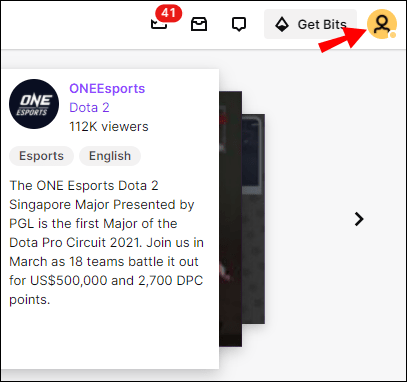
2. Faceți clic dreapta pe el și selectați „Tabloul de bord al creatorului”.
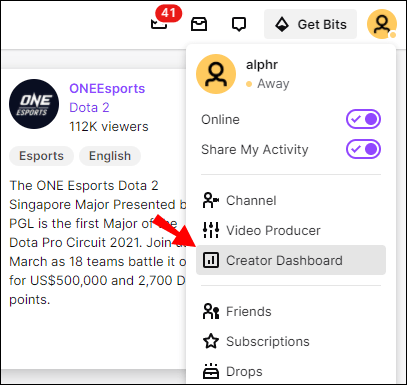
3. În colțul din stânga sus al ecranului, faceți clic pe meniul hamburger.

4. Selectați „Preferințe” > „Canal”.

5. Derulați la dreapta până în partea de jos a ecranului până la „Adepți”.
6. Faceți clic pe „Lista de urmăritori”.
Ce este „Vizualizări live Twitch”?
Vizualizările Twitch Live sunt o colecție a fiecărui spectator care s-a alăturat unui flux. Numărarea poate include spectatori unici care au părăsit fluxul și s-au întors în flux, astfel fiind numărați ca două vizionări live separate. Celelalte tipuri de vizualizări sunt:
Vizualizări simultane
Aceștia sunt spectatori care vă urmăresc fluxul live sau vizionează un flux în același timp.
Spectatori unici
Aceștia sunt spectatori unici care ți-au urmărit fluxul într-o anumită perioadă. Dacă un spectator unic ar viziona canalul dvs. în ocazii separate într-o perioadă de vizionare diferită, aceasta ar conta ca o vizionare. Acest lucru previne supranumărarea spectatorilor atunci când un spectator a deschis mai multe sesiuni ale unui flux.
Cum văd spectatorii pe Twitch Mobile?
Deși puteți transmite în flux live de pe dispozitivul dvs. mobil, în prezent, opțiunea de a vă vedea spectatorii se poate face numai de pe desktop.
Pentru a vă vedea spectatorii de pe desktop:
1. Accesați canalul dvs.
2. În partea de jos a chat-ului, faceți clic pe butonul de lângă pictograma Setări.
Puteți vedea numărul de urmăritori prin intermediul aplicației, pentru a face acest lucru:
1. Lansați aplicația Twitch.
2. Faceți dublu clic pe numele sau fotografia de profil.
Aceasta ar trebui să vă deschidă vizualizarea profilului, unde numărul de urmăritori pe care îi aveți este afișat sub fotografia dvs.
Vizionează cine te urmărește pe Twitch
Este încurajator să poți vedea utilizatori reali care se adaptează în mod regulat la fluxurile tale. Mai ales când începi, este o modalitate de a confirma că conținutul tău este pe calea cea bună.
Acum că știi cum să vezi cine sunt spectatorii tăi, știi cine sunt obișnuiții tăi? Ați folosit informațiile statistice pentru a vă spori vizionările și adepții? Ne-ar plăcea să aflăm cum decurge canalul tău Twitch. Anunțați-ne în secțiunea de comentarii de mai jos.